Eneo GXD-1710M/IR Manual del usuario
Página 42
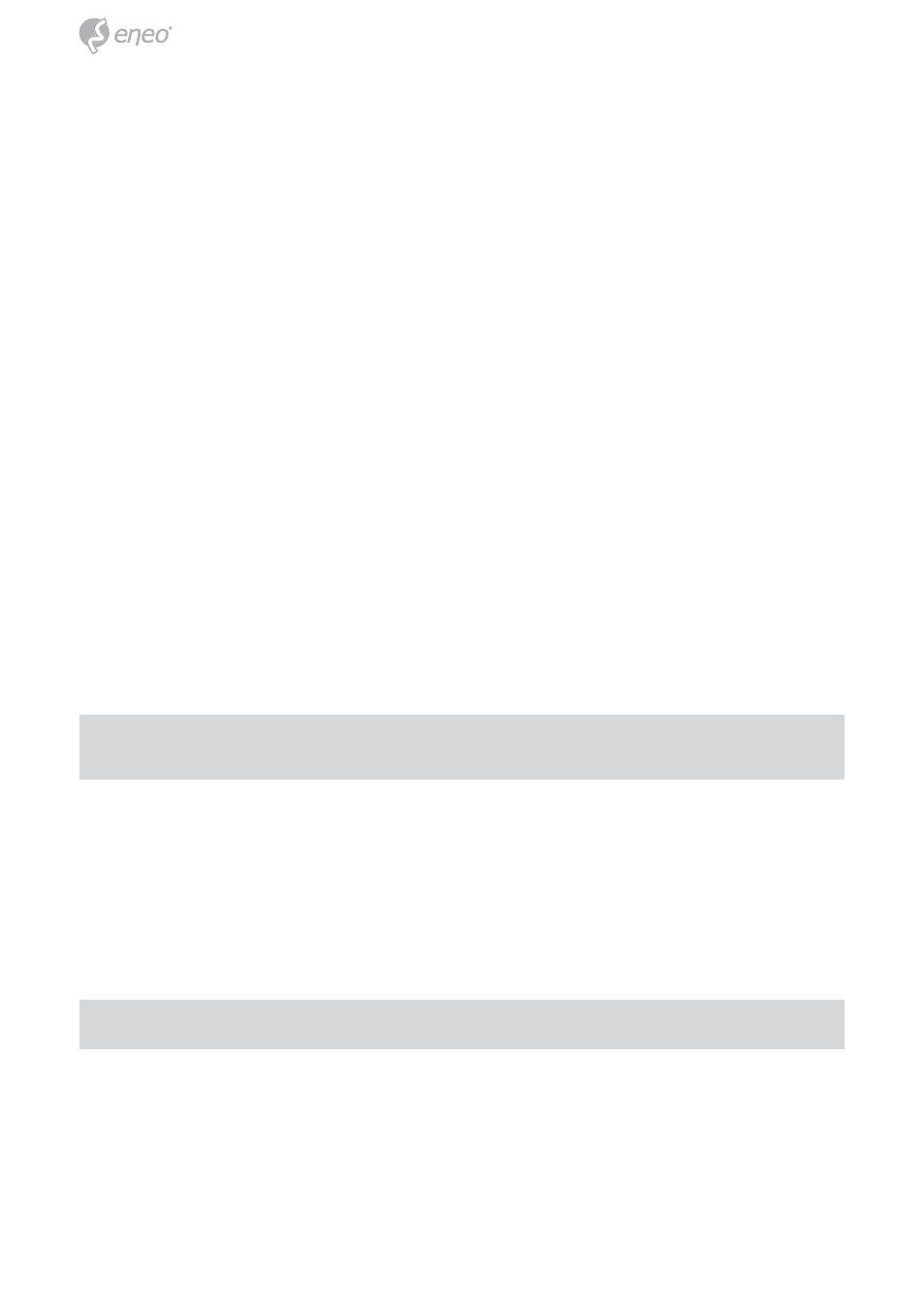
42
42
Pasul 3: Apare o fereastră în care sunteţi întrebat/ă dacă doriţi să selectaţi
„Run the program”(Executare program), „Open folder to view
files”(Deschidere folder pentru a vizualiza fişierele) sau „Take
no action”(Nicio acţiune). Alegeţi „Run the program” (Executare
program), executaţi clic pe „
oK“ şi va fi afişată fereastra „USB
configuration” (Configuraţie USB).
Pasul 4: Configuraţi setarea pentru reţea şi introduceţi adresa IP dorită.
Înainte de a modifica adresa IP, trebuie să reţineţi adresa IP
statică presetată din fabrică (192.168.1.10).
Pasul 5: După modificarea adresei IP, executaţi clic pe butonul „Apply”
(Aplicare) din fereastra „USB Configuration” (Configuraţie USB).
Pasul 6: Apare un mesaj ce vă solicită să confirmaţi acţiunea cu „oK”.
Pasul 7: Executaţi clic pe „oK“ şi înlăturaţi conexiunea USB de la calculator.
Pasul 8: Executaţi clic pe „Exit“ (Ieşire) din partea de jos a ferestrei „USB
Configuration” (Configuraţie USB) pentru a o închide. Sau
selectaţi butonul „
Launch“ (Lansare) pentru a vedea direct
imaginile de pe camera locală.
Pasul 9: Înainte de a executa clic pe „Launch” (Lansare), verificaţi adresa
IP a calculatorului dumneavoastră şi utilizaţi conectorul de reţea
(RJ-45) pentru conexiune cu camera.
Pasul 10: Dacă puteţi vedea imaginile, înseamnă că setarea IP-ului este
finalizată.
5. Scanaţi camera IP cu ajutorul „My Network Place” (Locul meu din
reţea)
Pasul 1: După instalare şi iniţierea serviciilor, se va activa protocolul UPnP.
Puteţi scana toate
camerele IP în My Network Place (Locul meu
din reţea).
Pasul 2: Executaţi pur şi simplu dublu clic pe pictograma IP Camera
(Cameră IP), iar conexiunea video continuă în timp real va apărea
automat, fără a aloca o adresă IP în Mi¬crosoft Internet Explorer.
6. Modificaţi setările de control şi operare ale camerei IP
Pasul 1: Introduceţi adresa IP în browser-ul IE. Acum veţi vedea imaginile
de pe camera IP.
Pasul 2: Utilizaţi butoanele de sub imagini pentru a intra în paginile de
setări operaţionale.
Pasul 3: Când modificaţi o setare, nu uitaţi să executaţi clic pe butonul
„
Submit” (Trimitere) pe fiecare pagină.